■概要
Boxに新しいファイルがアップロードされるたびに、手作業でファイル内容を確認し、Google スプレッドシートのデータを更新する作業は手間がかかるのではないでしょうか?
特に、定期的なレポート作成やデータ分析のためにピボットテーブルを利用している場合、元データの更新漏れは分析結果の信頼性にも関わってきます。
このワークフローを活用すれば、Boxへのファイルアップロードをトリガーに、ファイル内の情報をOCR機能で読み取り、Google スプレッドシートに自動でレコードを追加できます。
これにより、ピボットテーブルの元データが常に最新の状態に保たれ、手作業による更新の手間やヒューマンエラーを減らし、業務効率の向上に貢献します。
■このテンプレートをおすすめする方
■このテンプレートを使うメリット
■フローボットの流れ
※「トリガー」:フロー起動のきっかけとなるアクション、「オペレーション」:トリガー起動後、フロー内で処理を行うアクション
■このワークフローのカスタムポイント
■注意事項

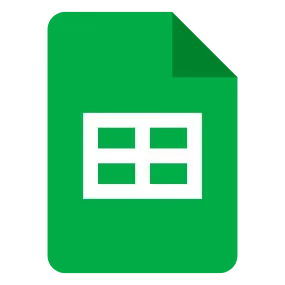

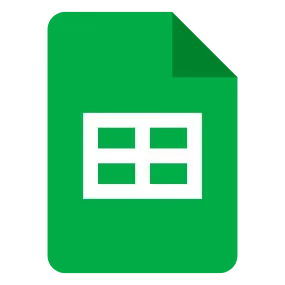
 フォルダにファイルがアップロードされたら
フォルダにファイルがアップロードされたら
 コメントオブジェクトが作成されたら
コメントオブジェクトが作成されたら
 ファイル名が変更されたら
ファイル名が変更されたら
 コメントオブジェクトが編集されたら
コメントオブジェクトが編集されたら
 任意のイベントが発生したら
任意のイベントが発生したら
 フォルダ内のファイルが削除されたら
フォルダ内のファイルが削除されたら
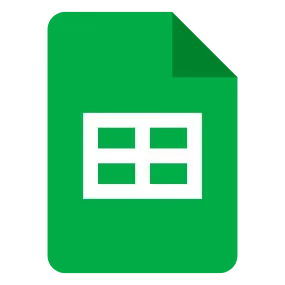 行が追加されたら
行が追加されたら
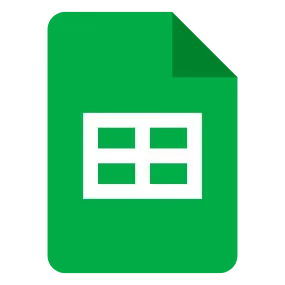 行が更新されたら
行が更新されたら
 ファイルをダウンロード
ファイルをダウンロード
 フォルダ内の項目のリストを取得
フォルダ内の項目のリストを取得
 フォルダを作成
フォルダを作成
 特定フォルダ内のコンテンツを検索
特定フォルダ内のコンテンツを検索
 ファイルをコピー
ファイルをコピー
 ファイルをアップロード
ファイルをアップロード
 ファイル情報の取得
ファイル情報の取得
 ファイルバージョンをアップロード
ファイルバージョンをアップロード
 新規ユーザーを作成
新規ユーザーを作成
 ユーザーをグループに追加
ユーザーをグループに追加
 登録済みのWebhookを削除する
登録済みのWebhookを削除する
 フォルダ名を変更
フォルダ名を変更
 フォルダを移動
フォルダを移動
 フォルダ情報の取得
フォルダ情報の取得
 特定フォルダのコラボレーション情報のリストを取得
特定フォルダのコラボレーション情報のリストを取得
 コラボレーション情報を更新
コラボレーション情報を更新
 コラボレーション情報を取得
コラボレーション情報を取得
 ファイル名を変更
ファイル名を変更
 フォルダにファイルがアップロードされたら
フォルダにファイルがアップロードされたら コメントオブジェクトが作成されたら
コメントオブジェクトが作成されたら ファイル名が変更されたら
ファイル名が変更されたら コメントオブジェクトが編集されたら
コメントオブジェクトが編集されたら 任意のイベントが発生したら
任意のイベントが発生したら フォルダ内のファイルが削除されたら
フォルダ内のファイルが削除されたら ファイルをダウンロード
ファイルをダウンロード フォルダ内の項目のリストを取得
フォルダ内の項目のリストを取得 フォルダを作成
フォルダを作成 特定フォルダ内のコンテンツを検索
特定フォルダ内のコンテンツを検索 ファイルをコピー
ファイルをコピー ファイルをアップロード
ファイルをアップロード ファイル情報の取得
ファイル情報の取得 ファイルバージョンをアップロード
ファイルバージョンをアップロード 新規ユーザーを作成
新規ユーザーを作成 ユーザーをグループに追加
ユーザーをグループに追加 登録済みのWebhookを削除する
登録済みのWebhookを削除する フォルダ名を変更
フォルダ名を変更 フォルダを移動
フォルダを移動 フォルダ情報の取得
フォルダ情報の取得 特定フォルダのコラボレーション情報のリストを取得
特定フォルダのコラボレーション情報のリストを取得 コラボレーション情報を更新
コラボレーション情報を更新 コラボレーション情報を取得
コラボレーション情報を取得 ファイル名を変更
ファイル名を変更 ファイルを移動
ファイルを移動 フォルダをコピー
フォルダをコピー コラボレーション情報を作成
コラボレーション情報を作成 コンテンツを検索
コンテンツを検索 フォルダに共有リンクを追加
フォルダに共有リンクを追加 ファイルのタグを追加、更新する
ファイルのタグを追加、更新する ファイルのタグ情報を取得
ファイルのタグ情報を取得 ファイルの共有リンクを作成
ファイルの共有リンクを作成 行が追加されたら
行が追加されたら 行が更新されたら
行が更新されたら セルに値を入力
セルに値を入力 値を取得する
値を取得する 値を削除する
値を削除する 新しいスプレッドシートを作成する
新しいスプレッドシートを作成する シート(タブ)をコピーする
シート(タブ)をコピーする 新しいシート(タブ)を追加する
新しいシート(タブ)を追加する シート(タブ)を削除する
シート(タブ)を削除する 値を置換する
値を置換する シート名を更新する
シート名を更新する 行を削除する
行を削除する スプレッドシートの情報を取得
スプレッドシートの情報を取得 シート名を取得する
シート名を取得する 数式を繰り返す
数式を繰り返す 範囲に値を入力
範囲に値を入力 セルに画像を埋め込む
セルに画像を埋め込む 特定の列でソート
特定の列でソート シートを非表示にする
シートを非表示にする 指定のセルにメモを追加する
指定のセルにメモを追加する 列を追加する
列を追加する 列を削除する
列を削除する 複数列に値を入力
複数列に値を入力